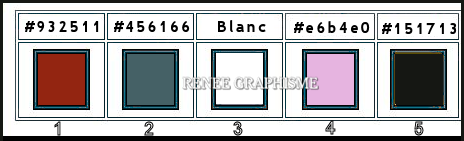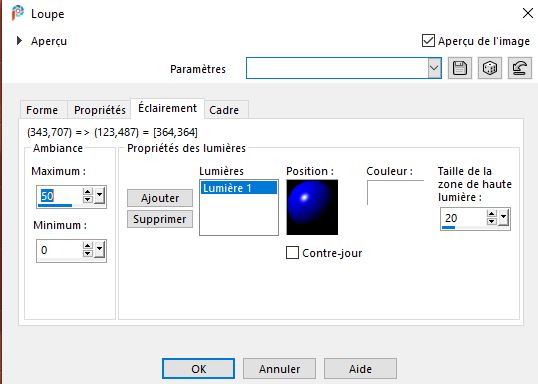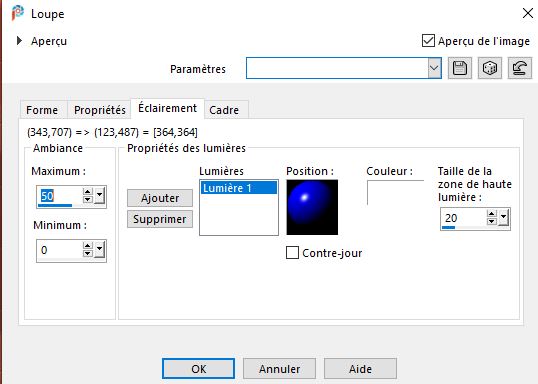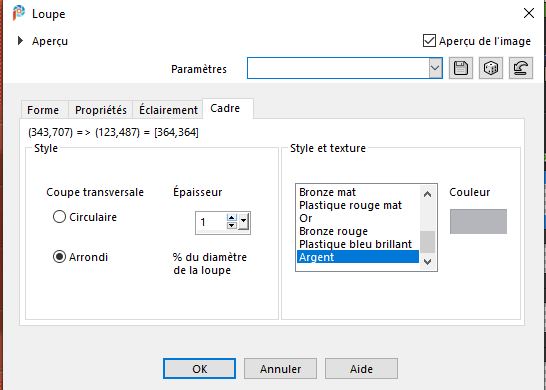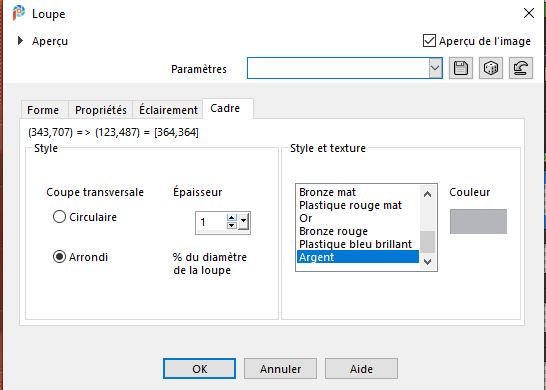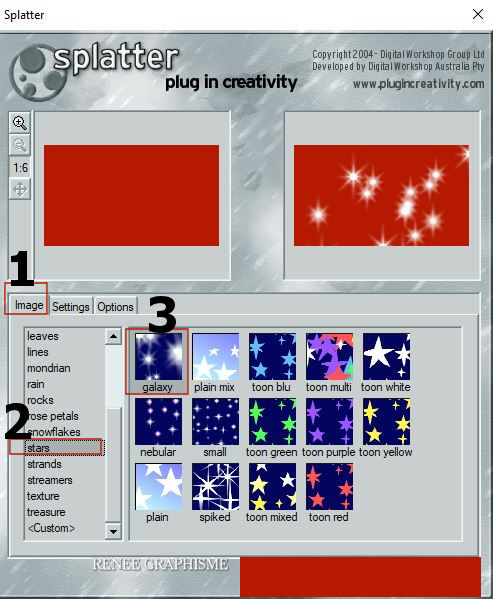|
Wir fangen die Lektion an

Steampunk-53
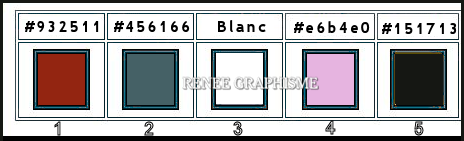
- Materialeigenschaften:Setze die VG-Farbe auf #932511=1 – Setze die HG-Farbe auf #ffffff= 3
-Eigenschaften Vordergrund:Setzte den VG auf Farbverlauf und wähle: ‘’Steampunk-52’’
Erstellen Sie ein Vordergrund- lineares Farbverlauf mit diesen Einstellungen
Ihr Material steht so um die Lektion an zu fangen:
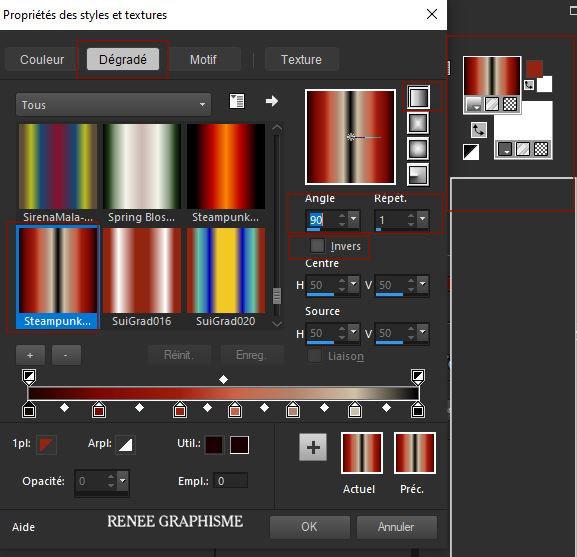
1. Datei- Öffne ein neues transparentes Bild in der Größe 1050 x 610 Pixels
2. Aktiviere Farbverlaufswerkzeug
 –
Fülle die Ebene mit dem Farbverlauf –
Fülle die Ebene mit dem Farbverlauf
3. Effekte- Plugins –
Unlimited 2.0 – Toadies – Weaver mit diesen Einstellungen: 39/ 26/ 130
4. Effekte– Kanteneffekte- Nachzeichnen
5. Effekte- Plugins–
Unlimited 2.0 - Filter Factory Gallery S - itsa Edge
thing.mit diesen Einstellungen: 87/ 255
6. Ebenen- Duplizieren
7. Bild - Spiegeln - Horizontal Spiegeln ( Bild - Spiegeln in älteren PSP Versionen)
8. Ebenen-Eigenschaften: Stelle den Mischmodus der Ebene auf " Überzug "
9. Effekte- Plugins – Medhi – Sorting Tile mit diesen Einstellungen
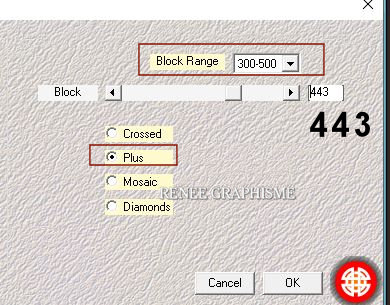
10. Effekte- Plugins –
Unlimited 2.0 - Simple – Pizza Slice Mirror
11. Auswahlwerkzeug (S) Benutzerdefinierte Auswahl -Rechteck mit diesen Einstellungen

12. Auswahl- In Ebene umwandeln
13. Effekte- Plugins–
Unlimited 2.0 – Mock- Windo mit diesen Einstellungen: 96/124/160/76/0/0
Auswahl- Auswahl aufheben
- Bleib auf dieser Ebene
14.
Auswahl- Auswahl laden/speichern - Auswahl laden aus Datei und wähle Auswahl: ‘’steampunk-53-1’’
(es nimmt einen leeren Teil links ein, das ist normal)
15. Auswahl- In Ebene umwandeln
16. Effekte-Textureffekte-Jalousie mit diesen Einstellungen
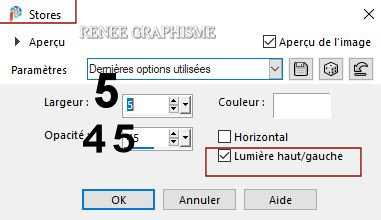
Auswahl- Auswahl aufheben
17. Effekte- Reflextionseffekte-Spiegelrotation mit diesen Einstellungen
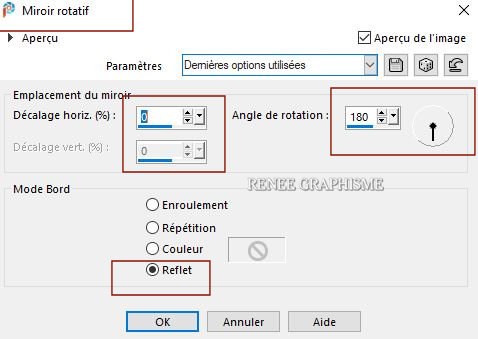
- Aktiviere die Kopie von Raster 1 in der Ebenenpalette
18. Ebenen-Duplizieren
19. Ebenen- Zusammenführen- Nach unten zusammenfassen
20. Ebenen-Eigenschaften: Setze die Deckfähigkeit der Ebene auf 48 %
-Ihre Arbeit sieht jetzt so aus -Sehen Sie die Ebenenpalette rechts um es zu vergleichen
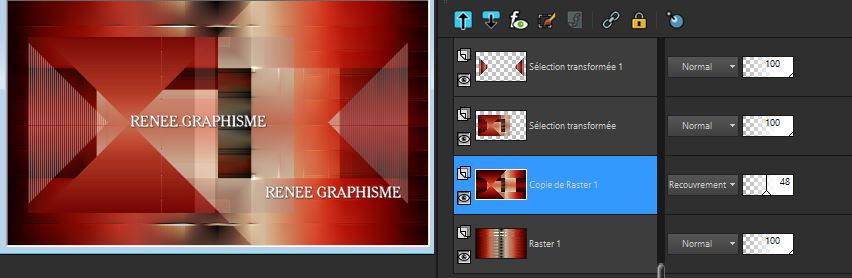
- Aktiviere die umgewandelte Auswahl Ebene in der Ebenenpalette
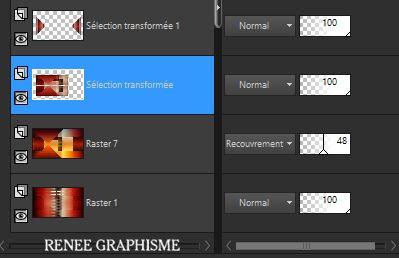
21. Auswahlwerkzeug (S) Benutzerdefinierte Auswahl -Rechteck wie eingestellt
22. Effekte- Plugins - AAA Frame – Foto Frame mit diesen Einstellungen
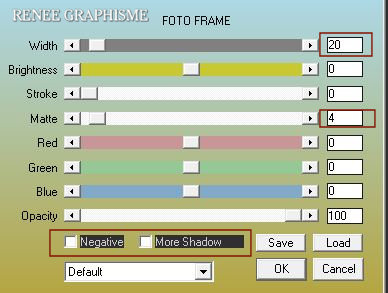
23. Effekte - 3D- Effekte -Schlagschatten mit diesen Einstellungen: 0/0/70/20 Farbe Schwarz
Auswahl- Auswahl aufheben
- Aktiviere die oberste Ebene in der Ebenenpalette
- Materialeigenschaften:Setze die VG-Farbe auf #f8c34c=1 – Setze die HG-Farbe auf #4c538b= 5
- Erstelle ein Vordergrund-Hintergrund Farbverlauf (Strahlenförmig) mit diesen Einstellungen
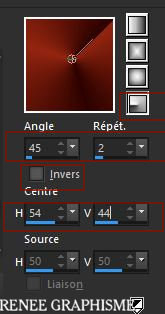
24. Ebenen- Neue Rasterebene
25.
Auswahl- Auswahl laden/speichern - Auswahl laden aus Datei und wähle Auswahl: ‘’steampunk-53-2’’
26. Aktiviere Farbverlaufswerkzeug
 –
Füllen sie die Auswahl mit dem Farbverlauf –
Füllen sie die Auswahl mit dem Farbverlauf
Auswahl- Auswahl aufheben
27. Ebenen- Duplizieren
28. Bild - Spiegeln - Vertikal Spiegeln ( Bild - Umdrehen in älteren PSP Versionen)
29. Ebenen-Eigenschaften: Stelle den Mischmodus der Ebene auf " Überzug " – Setze die Deckfähigkeit der Ebene auf 50
%
30. Ebenen- Zusammenführen- Nach unten zusammenfassen
31. Effekte- Plugins–
Unlimited 2.0 - &<Bkg Kaleidoscope> - 4 QFlip UpperL
32. Effekte- Plugins – Toadies – What are you mit diesen Einstellungen: 85/ 61
33. Effekte- Plugins - AFS[sqborder] -
sqborder2 mit diesen Einstellungen: 147/34/215
34. Effekte - 3D- Effekte -Schlagschatten mit diesen Einstellungen: 0/0/65/25 Farbe #e6b4e0 = 4
35. Ebenen-Eigenschaften: Stelle den Mischmodus der Ebene auf " Dunklere Farbe "
36.
Ebenen- Neue Rasterebene
37.
Auswahl- Auswahl laden/speichern - Auswahl laden aus Datei und wähle Auswahl: ‘’steampunk-53-3’’
38. Aktiviere Farbverlaufswerkzeug
 –
Füllen sie die Auswahl mit dem Farbverlauf –
Füllen sie die Auswahl mit dem Farbverlauf
39. Effekte- Plugins–
Unlimited 2.0 – Kang 3- Mercedes Jellybean mit diesen Einstellungen
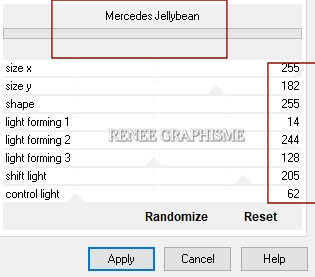
40. Effekte- Plugins– Alien Skin EyeCandy 5 Impact – Glass- Preset :
Clear mit der Standardeinstellung
Auswahl- Auswahl aufheben
41. Ebenen- Duplizieren
42. Bild - Spiegeln - Horizontal Spiegeln ( Bild - Spiegeln in älteren PSP Versionen)
43. Ebenen- Zusammenführen- Nach unten zusammenfassen
44. Ebenen-Eigenschaften: Stelle den Mischmodus der Ebene auf " Hartes Licht "
- Aktiviere die umgewandelte Auswahl Ebene in der Ebenenpalette
45. Auswahlwerkzeug (S) Benutzerdefinierte Auswahl -Rechteck mit diesen Einstellungen
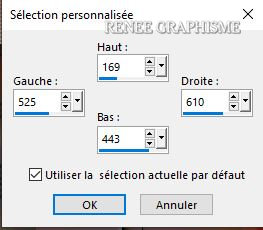
46. Bearbeiten- Kopieren -Bearbeiten -Als neue Ebene einfügen
Auswahl- Auswahl aufheben
47. Effekte- Plugins –
Unlimited 2.0 - kang 1-we make Headlights mit diesen Einstellungen:
198/146/20/255
48. Effekte- Verzerrungseffekte- Polarkoordinaten-Polar in x-,y-Koordinaten umwandeln .
49. Effekte- Plugins - Transparency – Eliminate Black
50. Effekte– Kanteneffekte – Nachzeichnen
51. Ebenen-Eigenschaften: Stelle den Mischmodus der Ebene auf " Überzug "
52. Effekte - 3D- Effekte -Schlagschatten mit diesen Einstellungen: 2/2/65/25 Farbe Schwarz
-Aktiviere die oberste Ebene in der Ebenenpalette
53. Ebenen- Neue Rasterebene
54. Effekte- Kunsteffekte- Vergrößerungsglas mit diesen Einstellungen
-------------------------- Bei Eigenschaften-Material Farbe #2d0300
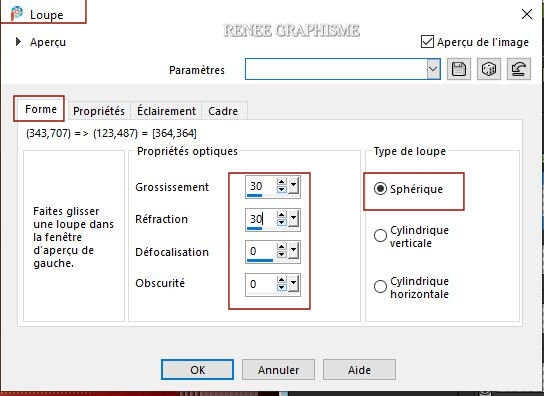 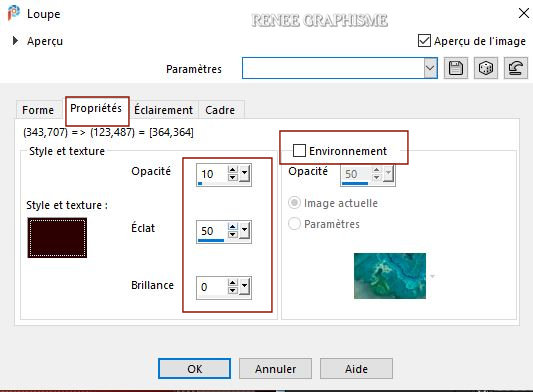
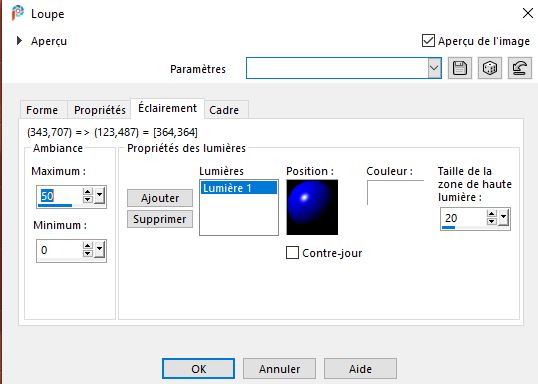 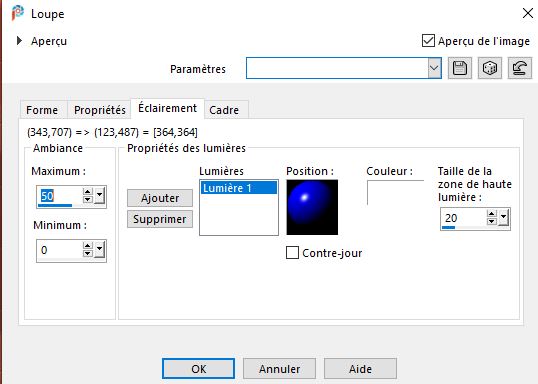 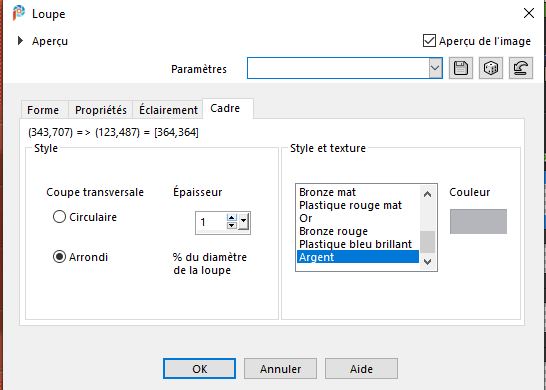 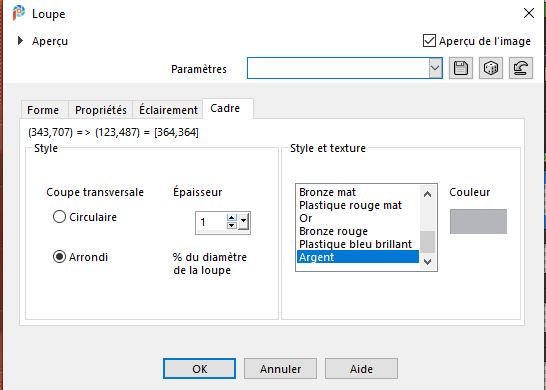
55. Formenwerkzeug-Formen
Suche diese Form ‘’Essence of being’’ (Form ist in der Zip mit den Tuben ) ziehe die Form ungefähr so auf( Vordergrundfarbe auf #77705b -Hintergrundfarbe ist geschlossen )
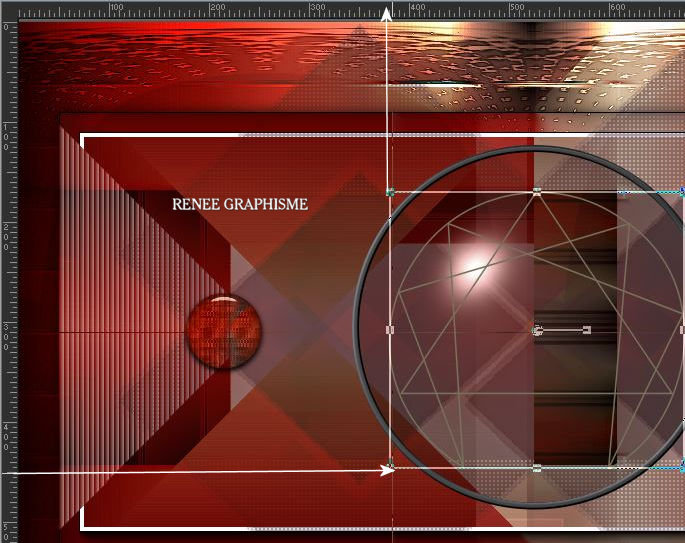
- In Rasterebene umwandeln
(Die Farbe zum Zeichnen dieser Form spielt keine Rolle. Die Form wird in neutralgrauem Hintergrund gezeichnet
Verwenden Sie das Auswahlwerkzeug (K), um Ihre Form zu korrigieren und ein Ergebnis zu erhalten, das meiner Form ähnelt)
Wenn es mit dem obenstehenden Schritt nicht gelingen sollte dann finden sie ein Bild im Ordner
Fügen sie dieses Bild in eine neue Ebene ein
56. Effekte- Plugins –
Unlimited 2.0- Sabercat- Sabers Navaho... 10/26
57. Effets – Effekte - 3D- Effekte -Schlagschatten mit diesen Einstellungen: 5/5/70/2 Farbe Schwarz
- Aktiviere die Kopie von Raster 1 in der Ebenenpalette
58. Öffne die Tube ‘’ STP-53-Image 1’’ -Bearbeiten- Kopieren - Aktivieren Sie ihr Bild-Bearbeiten -Als neue Ebene einfügen
59. Objekte – Ausrichten-Unten
60. Effekte- Plugins – Mura’s Meister – Perspective Tiling mit diesen Einstellungen
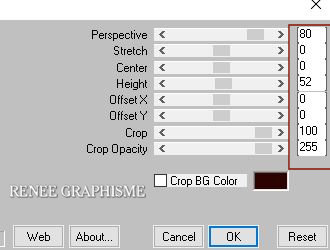
61.
Auswahl- Auswahl laden/speichern - Auswahl laden aus Datei und wähle Auswahl: ‘’steampunk-53-4’’
Drücke die Entferntaste auf der Tastatur
Auswahl- Auswahl aufheben
62.Effekte - 3D- Effekte -Schlagschatten wie eingstellt
- Aktiviere die unterste Ebene (Raster 1) in der Ebenenpalette
63. Effekte- Plugins-Nick Software Color Effex Pro 3.0 -Wähle – Bi - Color – Filters -
Set : Cool Warm 1 mit diesen Einstellungen
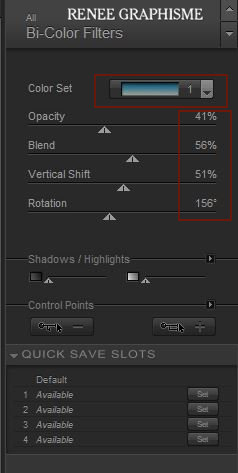
- Aktiviere die oberste Ebene in der Ebenenpalette
64. Ebenen-Neue Rasterebene
65.
Auswahl- Auswahl laden/speichern - Auswahl laden aus Datei und wähle Auswahl: ‘’steampunk-53-6’’(Auswahlreihenfolge ist korrekt, Auswahl 5 kommt als nächstes)
66.Setze die Vordergrundfarbe auf #ffffff=3
Aktiviere Farbverlaufswerkzeug  –
Füllen sie die Auswahl mit der Vordergrundfarbe=3 (klicke 4 oder 5 mal in die Auswahl) –
Füllen sie die Auswahl mit der Vordergrundfarbe=3 (klicke 4 oder 5 mal in die Auswahl)
Auswahl- Auswahl aufheben
67. Effekte- Plugins – Alien Skin EyeCandy 5 Impact - Extrude mit den folgenden Einstellungen - Farbe #4c538b
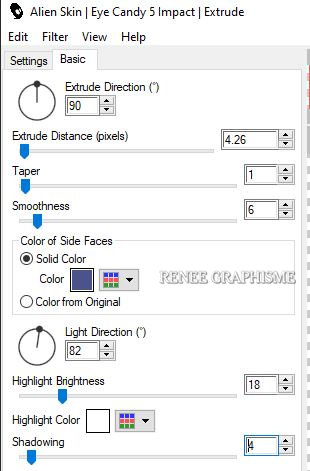
68. Effekte- Plugins –
Unlimited 2.0 - Sabercat - Sabers Mitoisis. mit den folgenden Einstellungen
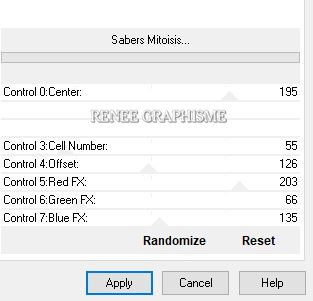
69.Effekte - 3D- Effekte -Schlagschatten mit diesen Einstellungen: 5/5/70/2 Farbe Schwarz
70. Effekte- Verzerrungseffekte- Polarkoordinaten-x-,y-in Polarkoordinaten umwandeln -Transparent
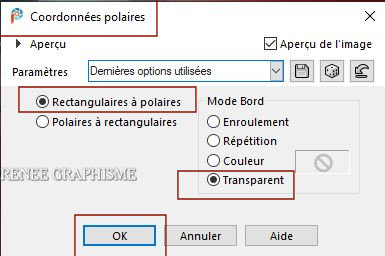
71. Öffne die Tube ‘’Renee_TUBES_Steampunk-DEC-8–‘’
- Bild – Grösse – Ändern – 50 %
-Bearbeiten- Kopieren - Aktivieren Sie ihr Bild-Bearbeiten -Als neue Ebene einfügen
72.
Drücke das "K" auf der Tastatur (Auswählen) mit diesen Einstellungen
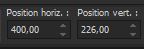 400 / 226
400 / 226
Drücke das " M" zum deaktivieren
73. Effekte- Plugins– Alien Skin Ey Candy 5 Impact- Perspective
Shadow-–Tab- Settings-User Settings und nehmen sie die voreingestellten Werte - Preset : ‘’STP-53- PerspShadow’’
74. Ebenen-Neue Rasterebene
75.
Auswahl- Auswahl laden/speichern - Auswahl laden aus Datei und wähle Auswahl: ‘’steampunk-53-5’’
76. Aktiviere Farbverlaufswerkzeug
 –
Füllen sie die Auswahl mit der Vordergrundfarbe=3 (Klicke 4 oder 5 mal in die Auswahl ) –
Füllen sie die Auswahl mit der Vordergrundfarbe=3 (Klicke 4 oder 5 mal in die Auswahl )
77. Ebenen-Eigenschaften: Stelle den Mischmodus der Ebene auf " Aufhellen "
78.Ebenen- Anordnen - Nach unten verschieben und wiederhole diesen Schritt
Auswahl- Auswahl aufheben
79. Effekte- Plugins –
Unlimited 2.0 - Sabercat -Sabers Navaho..mit den folgenden Einstellungen..
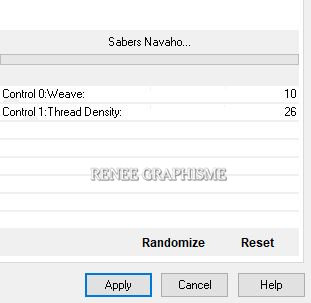
80. Einstellen/Anpassen- Schärfe-Stark scharfzeichnen
-und wiederhole diesen Schritt
81. Ebenen-Neue Rasterebene
82. Auswahlwerkzeug (S) Benutzerdefinierte Auswahl -Rechteck mit diesen Einstellungen

83. Effekte- Plugins – Creativity – Splatter -Verschiebe den Schieberegler wie im Beispiel gezeigt-(In Option wird nichts geändert )
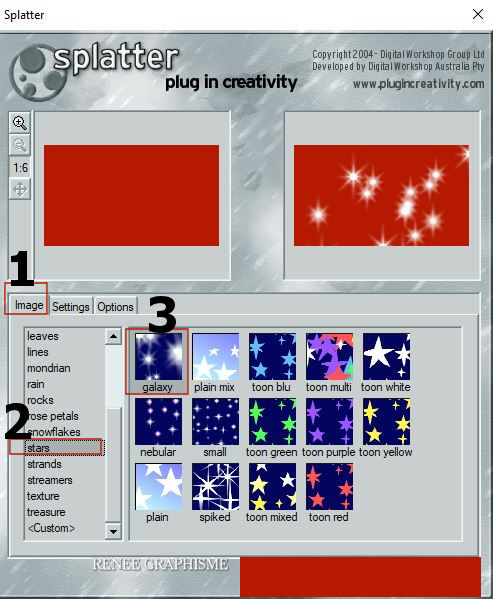 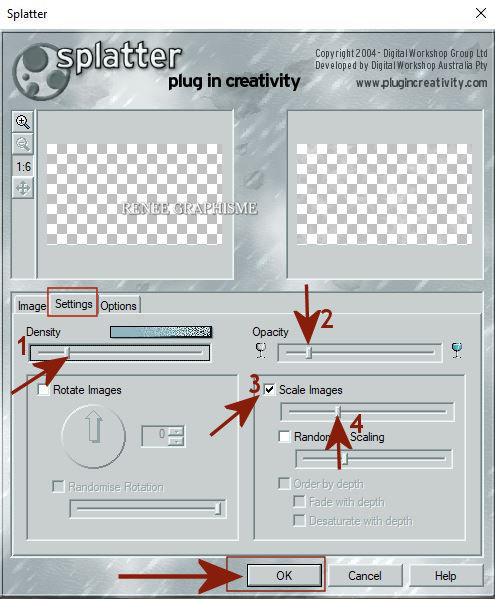
84. Auswahl- Auswahl laden/speichern - Auswahl laden aus Datei und wähle Auswahl: ‘’steampunk-53-7’’
Drücke die Entferntaste auf der Tastatur
Auswahl- Auswahl aufheben
85. Ebenen-Eigenschaften: Stelle den Mischmodus der Ebene auf " Aufhellen "
86. Öffne die Tube ‘’Renee_TUBES_Steampunk-53-tutoriel’’ -Bearbeiten- Kopieren - Aktivieren Sie ihr Bild-Bearbeiten -Als neue Ebene einfügen
87. Objekte – Ausrichten– Unten
88. Bild - Rand hinzufügen mit 1 Pixel Farbe Schwarz
- Bild - Rand hinzufügen mit 35 Pixels Farbe Weiß
- Bild - Rand hinzufügen mit 1 Pixel Farbe Schwarz
- Bild - Rand hinzufügen mit 20 Pixels Farbe Weiß
89. Auswahl-Alle auswählen
90. Auswahl-Ändern -Verkleinern mit 35 Pixels
91. Effekte - 3D- Effekte -Schlagschatten mit diesen Einstellungen: 0/0/70/45 Farbe Schwarz
Auswahl- Auswahl aufheben
92. Es gibt zwei Texte -Oder schreiben Sie Ihren eigenen Text- Schriftstil ''FhaCondensedFrenchShadeNc-3W0z'' (Schriftstil ist in der Zip mit den Tuben) -Wähle zwei Farben -Renée wählte Weiß/Schwarz
93.Platzieren Sie Ihr Wasserzeichen und das Copyright aufs Bild
Ebenen- Zusammenführen- Alle zusammenfassen
Speichern als JPG
Ich hoffe es hat Ihnen genau soviel Spaß gemacht wie mir es zu schreiben.
Renée
Diese Lektion wurde von Renée geschrieben am 07/02/ 2021
Ausgabe
in 2021
*
Jede Ähnlichkeit wie mit anderen Lektionen ist rein zufällig . *
* Vergessen sie bitte unsere Übersetzer , Tubers und Skripteverfasser nicht und bedanken sie sich für ihre mühevolle Arbeit.
Danke schön
*
|

 Übersetzungen
Übersetzungen